php小编子墨为您介绍爱思助手升级系统的方法。爱思助手作为一款常用的iOS设备管理工具,系统升级对于保持其正常运行至关重要。本文将详细讲解如何使用爱思助手来升级iOS系统,帮助您轻松完成系统更新,保持设备的稳定性和安全性。
第一步:首先点击固件资源,选择对应机型,下载好固件。
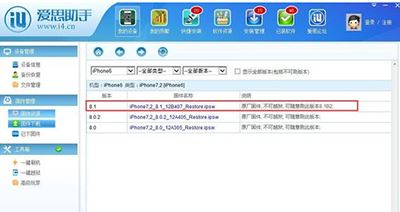
第二步:然后点击一键刷机,选择固件。

第三步:选定之前下载好的固件。

第四步:勾上保资料刷机。
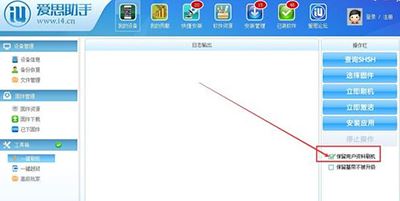
第五步:点击立即刷机,同时按以下图片中进入DFU模式操作,等待刷机完成即可。

上面就是小编为大家带来的爱思助手如何升级系统的全部内容,希望对大家能够有所帮助哦。
以上是爱思助手如何升级系统-爱思助手升级系统的方法的详细内容。更多信息请关注PHP中文网其他相关文章!




